
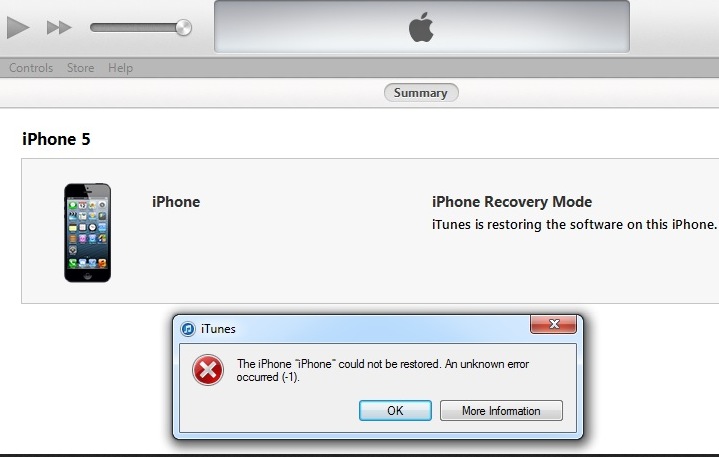
Sembra il titolo di un film giallo o meglio noir: come risolvere l’errore 3194? Ci riferiamo, però, ovviamente a un argomento tecnologico e più specificamente a iTunes visto che riguarda un avvertimento di un qualcosa non andato a buon fine in occasione del ripristino di iPhone e che porta molti utenti al limite dell’esaurimento nervoso visto che non si riesce a risolvere. In questa guida cercheremo di essere i più semplici, chiari, diretti e essenziali possibili per portare alla risoluzione dell’errore 3194 di iTunes sia su computer con sistema operativo Windows sia su computer con sistema operativo Mac.
Prima di tutto cerchiamo di definire che cosa sia e perché appaia l’errore 3194: può comparire in occasione del ripristino di iPhone come avvertimento di un “infortunio” durante la procedura. C’è da specificare che solitamente l’errore riguarda i dispositivi che sono stati sbloccati e dunque con jailbreak che porta all’installazione di applicazioni di parti terze non approvate e distribuite da Apple. Si tende a considerare l’idea del ripristino di iPhone una soluzione vantaggiosa, ma non sempre risolve i problemi.
L’errore nasce solitamente da un conflitto dei file host di Windows dovuto all’indirizzamento del PC non ai server ufficiali di iTunes quanto a quelli di Saurik. Il cellulare mostrerà la scritta “Errore 3194”. Cosa significa la frase che avete appena letto? Prima di tutto, che cos’è un file host? È appunto un file di testo che contiene l’elenco dei siti o server web (con indirizzo 127.0.0.1) che il dispositivo non potrà visitare. Che cosa sono i server Saurik? Sono quelli ai quali si appoggia Cydia ossia il mercato parallelo e non ufficiale di Apple. Bene, per eliminare il messaggio è necessario cancellare la stringa “74.208.10.249 gs.apple.com“ nel file host che si trova in percorsi diversi a seconda del terminale che si sta utilizzando.
Iniziamo da Windows. Solitamente si deve recarsi nella cartella “C:/WINDOWS/system32/drivers/etc” cercando poi infine il file host (con un blocco note) e dunque la stringa da eliminare. Su Mac si deve andare su Finder e poi si deve cercare /etc nella ricerca. E’ importante specificare che è necessario chiudere iTunes durante la procedura e – dopo aver cancellato la stringa – salvare il file host dopo la modifica. Successivamente si può riaprire iTunes. Si consiglia anche di riavviare il computer dopo la cancellazione della stringa. Se anche così non si risolve il problema, è necessario contattare l’assistenza di iTunes.
Cosa rende un eCommerce davvero redditizio? Il design? La convenienza dei prodotti? La popolarità del…
Come scegliere il nome adatto per una Start-up in modo che sia efficace anche per…
Chi installa software di messaggistica istantanea sul proprio smartphone ha chiaramente interesse a comunicare con…
Il benessere mentale è senza dubbio una parte fondamentale della vita di ogni persona e…
Le smart tv possiedono una videocamera dalla quale spiano le vostre attività? Cosa c'è di…
L'evoluzione tecnologia ha portato i cittadini a una vivere una serie di condizioni praticamente obbligatorie.…